让我们探索如何让 Apple Music Shuffle 变得更好
如果您想要播放并一直聆听的各种歌曲,那么来回随机播放相同的歌曲真的很烦人。 这就是为什么有必要知道 如何让 Apple Music 随机播放效果更好,无论您心情如何,它都会增加冒险,甚至是聆听音乐的乐趣。 此外,连续多日甚至数月反复听同一首音乐真的很令人沮丧,想象一下能够记住下一首会自动按下播放按钮的歌曲!
好东西,我们可以通过多种方式来停止,我们只需要简单地学习如何更好地洗牌 苹果音乐. 在本文中,我们将讨论阻止 Apple Music 一遍又一遍地重复同一音乐线索的方法和明智的方法。 我们还将探讨发生这种情况的可能原因,这样我们就可以学习如何避免同样的情况再次发生。 为了养活我们的思想,让我们的聆听体验更好,让我们现在就开始阅读这篇文章。
文章内容 第 1 部分。Apple Music 播放同一首歌曲的原因是什么?第 2 部分。让我们想方设法让 Apple Music Shuffle 变得更好第 3 部分。随时随地选择你想玩的东西!第4部分。
第 1 部分。Apple Music 播放同一首歌曲的原因是什么?
在每一个困境中,都有一个可能的原因。 在我们了解如何让 Apple Music 随机播放更好之前,让我们先弄清楚是什么原因导致了我们将要解决的问题。 在了解这些事情的帮助下,我们可以确保避免同样的情况再次发生。
图书馆里没有足够的歌曲
当然,无法很好地随机播放歌曲的主要原因之一是因为您的库中的歌曲也不够。 如果没有足够的歌曲,Apple Music 倾向于一遍又一遍地重复相同的歌曲。 如果你想很好地混合歌曲,你应该在你的音乐库中加入至少 30 首歌曲供 Apple Music 随机播放。
Apple Music 已经采纳了你的习惯
还有一些原因会导致您的音乐应用程序播放同一首歌曲。 场景可能是基于您的收听习惯。 一个很好的例子是,一旦您在某一天跳过了一首您不想听的歌曲,该算法可能会选择不经常播放同一首歌曲。 这将导致播放您设备上的其他喜爱的歌曲。
重复模式已启用
另一个简单的原因是您启用了重复模式。 对于那些刚开始使用 Apple Music 的人来说,它具有您可能不想使用的播放模式,以防您随机播放您的音乐库和播放列表。 其中之一是重复模式。
Apple Music 的算法
据我们所知,Apple Music 等所有流媒体服务都不会完全随机播放。 它使用一种算法来确定用户可能会收听的歌曲。 然后一旦播放,它们将根据您的听歌习惯重复播放。
第 2 部分。让我们想方设法让 Apple Music Shuffle 变得更好
了解 Apple Music 一直播放同一首歌曲的原因是一件好事。 现在,最好的办法是最终确定如何使 Apple Music 随机播放效果更好的方法,我们列出了一些如果您一直厌倦了日常音乐程序可以做的事情。
尝试搞乱 Apple Music 的算法
播放列表中没有好歌曲的原因之一是 Apple Music 的算法,为了解决这个问题,你能做的最好的事情就是搞乱算法。 好吧,做起来并不复杂,你可以尝试跳过一些你经常听的歌曲,通过这样做,Apple Music 的算法可能会找到重新学习你的听歌习惯的方法。 这是一种你正在教授你现在想听的歌曲的算法的方式。 这是让您聆听有一段时间没听过的歌曲并将它们纳入您新的聆听程序的最有效方法之一。 我们还在下面提供了有关如何执行此操作的步骤。
- 在您的手机上,开始启动 Apple Music 应用程序。
- 去选择一个播放列表,然后你就可以开始随机播放歌曲了。
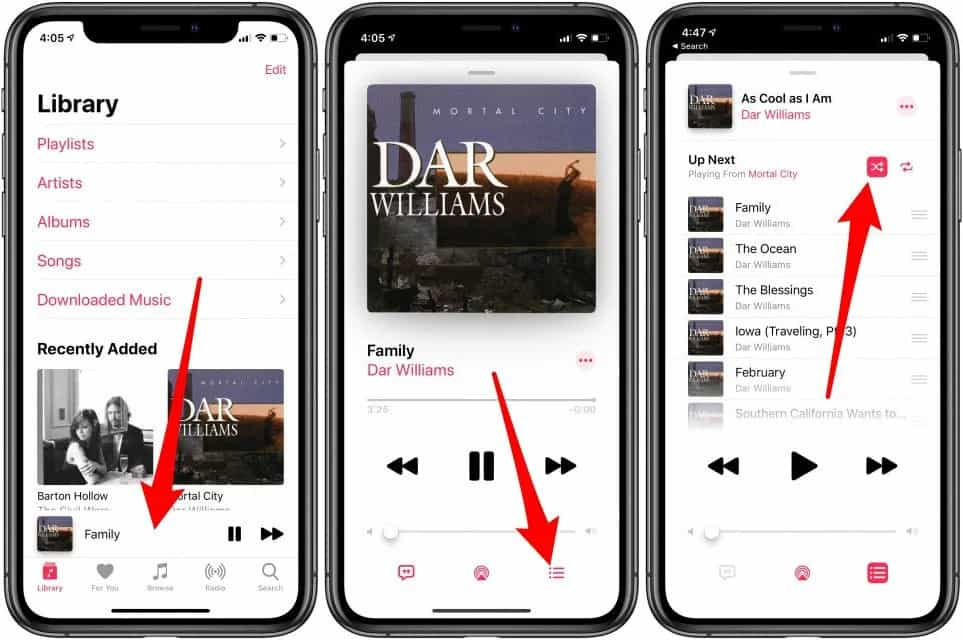
- 一旦选择的歌曲最终播放,您可以跳到下一首歌曲。
- 然后万一一路上遇到熟悉的歌曲,可以再跳过。
- 然后你可以保留你很少听的歌曲然后你就完成了。
要知道这种方法并不会尽快生效,必须反复进行上述场景才能听到不同的歌曲播放。
开始改变歌曲的播放顺序
另一个让 Apple Music 随机播放效果更好的方法是更改歌曲的播放顺序。 这也是刷新 Apple Music 现有算法的一种方式。 Apple Music 应用程序在 iOS 16 中获得了一些微小的更新,其中之一是播放列表排序功能。 在 iOS的16,您现在可以根据自己的喜好重新排列 Apple Music 播放列表中的歌曲。
有些人可能认为更改歌曲的播放顺序没有意义,因为该模式将处于随机播放状态,但是,一旦您重新排序歌曲,它就会创建提示并让 Apple Music 再次重新创建随机播放列表,让您尽情享受一些你平时不听的歌曲。 要更改歌曲的播放顺序,您必须:
- 在您的设备上,开始打开 Apple Music 应用程序。
- 打开应用程序后,转到主屏幕。
- 去从你的库中选择一个播放列表。
- 通过选择“排序依据”选项,点击选项对您的图书馆进行排序。
- 然后您现在可以选择播放列表顺序选项。
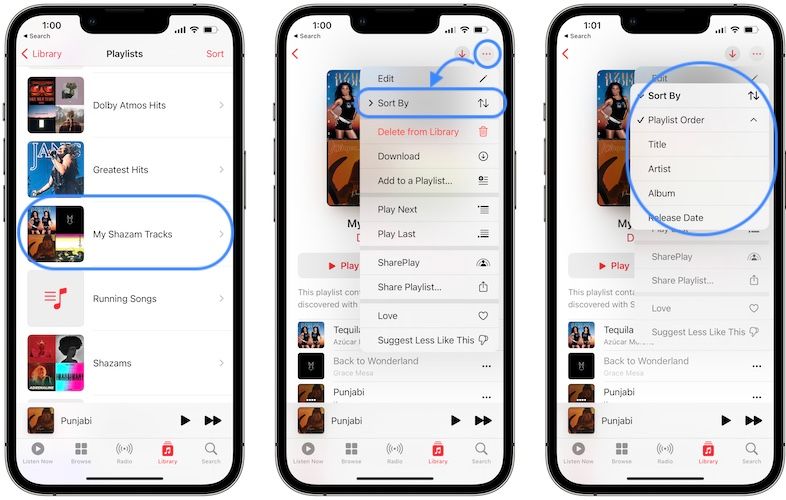
也可以通过拖动其中几首歌曲并修改它们在列表中的顺序来交换歌曲的顺序。
制作智能播放列表
如果您仍在寻找让 Apple Music 随机播放效果更好的方法,您可以尝试创建一个智能播放列表。 这是管理您库中所有歌曲的绝佳方式之一。 不像你有常规的,你必须手动管理。 在智能播放列表中,如果您开始向库中添加歌曲,它们将自动更新。 要在您的 Apple Music 帐户上创建智能播放列表,您需要执行以下操作:
- 在 Mac 上打开 Apple Music 应用程序,点按“文件”>“新建”>“智能播放列表”。
- 创建新的智能播放列表后,就该确定要使用的标准了。 要指定智能播放列表的标准,请单击弹出菜单以选择流派、包含和歌手姓名。
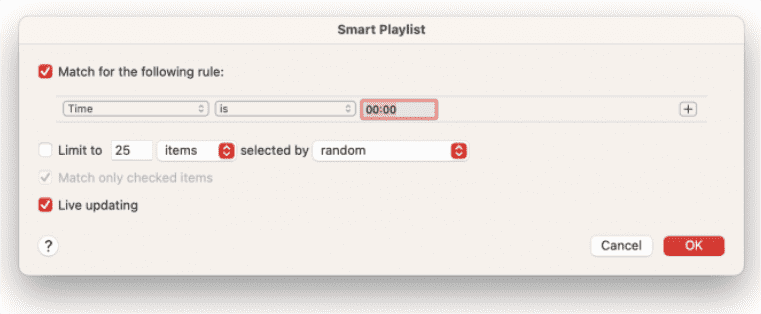
- 要设置包括歌曲数量的限制,请单击“限制”旁边的复选框,然后选择下拉菜单以选择项目数量。
- 自行更新播放列表,您可以单击实时更新功能。
- 输入规则后,点击确定,然后输入新播放列表的名称。
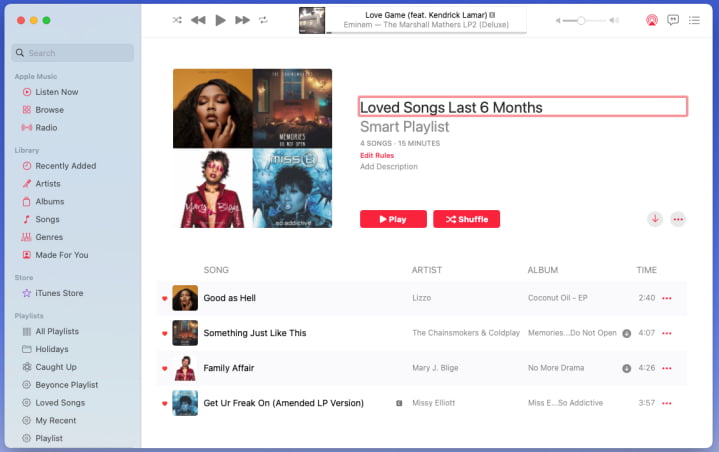
- 您的智能播放列表将显示在播放列表下的左侧菜单中。
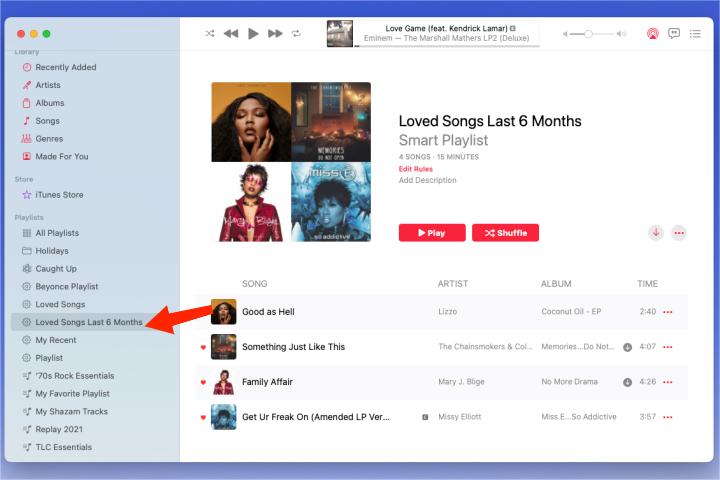
第 3 部分。随时随地选择你想玩的东西!
对于许多人来说,音乐一直是一种释放他们的感受并通过音乐情感表达它们的方式。 这是许多人迷上随时随地方便地访问音乐的主要原因之一。 但是,这个世界上没有什么是免费的,即使音乐对你有帮助,也有一些限制可能是你一路上遇到障碍的原因。 此外,如果您无法控制您的音乐,将很难设置您想要播放的歌曲,这就是为什么有必要了解如何让 Apple Music 随机播放更好。
DRM 是常见的障碍之一。 Apple Music 的长期听众会知道 Apple Music 曲目是使用数字版权管理加密的,这使得访问和传输音乐曲目几乎不可能,除非您是 Apple Music 订阅者或您拥有 Apple 授权的设备并已连接到互联网。 但是,您仍在阅读这篇文章,因为我们知道您的目标是寻找最方便的方式来访问这些音乐曲目,我们不会让您失望的。
我们有一个专业的工具叫 TunesFun 苹果音乐转换器. 这款专业转换器可靠,是市场上非常高效的转换器之一。 它可以做很多你认为仍然不可能做的事情。 为了帮助您理解,我们列出了一些最佳功能 TunesFun 您会喜欢的 Apple Music Converter。
- 您还可以 将 Apple Music 曲目转换为各种文件格式,如 MP3、MP4、AAC、FLAC、WAV 等等。 现在可以在您拥有的任何设备上访问您最喜爱的音乐曲目,而不必再担心任何文件格式不兼容!
- 通过使用此工具从 Apple Music 中删除您曲目的数字版权管理加密! 删除 DRM 后,您现在可以随时访问您最喜爱的歌曲,甚至无需订阅 Apple 每月音乐计划. 必须注意的是,歌曲将仅用于个人目的。
- 这个专业的转换器可以帮助您尽快转换您的文件! 是的! 随着使用 TunesFun Apple Music Converter,您可以享受更快的转换速度,从而为您争取时间来做您需要的其他重要事情。 它甚至还可以支持批量转换。
- 即使该过程速度很快,也不会影响文件质量。 质量将保持与原始文件一样好,元数据和 ID 标签等原始信息也将保留。
- 这个 TunesFun Apple Music Converter 易于使用,界面非常简单。 即使是使用专业转换器的初学者也会很高兴使用该工具本身。 让我们熟悉以下步骤。
步骤 1. 开始下载和安装 TunesFun 个人电脑上的 Apple Music 转换器。
第 2 步。选择“添加文件”按钮导入文件,或者您可以使用拖放方法将文件载入。 还有一个选项可以使用曲目的 URL 并将其粘贴到 TunesFun Apple Music Converter 的界面。

第 3 步。选择您需要的输出格式,然后在设置格式后,创建一个文件夹,您将在其中保存所有需要转换的文件。 您可以根据自己的喜好为工具命名,也可以使用与文件夹内容相关的名称。

第 4 步。您现在必须点击“转换”选项卡才能最终进行文件转换。

第 5 步。几分钟后,您将最终拥有您想要的无 DRM 音乐。 您可以随时在主界面查看转换过程的状态 TunesFun 苹果音乐转换器。
第4部分。
如今,重要的是您要了解可以做很多事情来改善您的聆听体验。 其中之一是有关如何使 Apple Music 随机播放更好的方法,我们希望本文前面的部分已经讨论过这个问题。 此外,我们始终可以使用 TunesFun 苹果音乐转换器 帮助我们以任何我们想要的顺序欣赏我们喜欢的歌曲,在我们觉得有必要听的任何时候。
发表评论